최소한의 기대와 중요한 작업을 수행하려고 할 때 Windows 10 컴퓨터에서 오류를 수신하는 것보다 더 실망스러운 것은 없습니다. 이러한 갑작스러운 문제 및 오류 발생의 원인을 확인할 수 없습니다. 그러나 올바른 문제 해결 단계를 알고 있다면 기분을 망치고 기술에 정통한 친구 몇 명에게 전화하는 대신 다음 단계를 실행하여 Windows 10에서 WMI 공급자 호스트 높은 CPU 사용량을 제거할 수 있습니다. 이 오류로 인해 컴퓨터에서 발생할 수 있는 아래 증상 목록을 확인하십시오.
- 자원을 많이 소모합니다.
- 컴퓨터가 명령에 더 느리게 반응합니다.
- 프로그램이 작동을 멈추거나 성능이 지연됩니다.
- 새 앱을 시작할 수 없습니다.
- 컴퓨터 온도 상승
이러한 증상으로 인해 Windows 10에서 WMI 공급자 호스트의 CPU 사용량이 높아질 수 있습니다. 확인하려면 작업 관리자를 열고 프로세스를 확인하여 WMI 서비스가 소비하는 리소스 수를 확인하십시오.
또한 읽기: 최고의 Windows 클리너 소프트웨어.
Windows 10에서 WMI 공급자 호스트 높은 CPU 사용량을 해결하는 단계
한편, 해야 할 매우 중요한 일이 있고 Windows 10에서 WMI 공급자 호스트 높은 CPU 사용량을 제거하려는 사용자는 아래 언급된 방법을 따르십시오.
방법 1. 컴퓨터를 다시 시작합니다.
빠른 다시 시작은 컴퓨터의 대부분의 문제를 해결하며, 이 경우 컴퓨터를 다시 시작하면 WMI 공급자 호스트 프로세스를 포함하여 현재 프로세스가 모두 종료됩니다. 그러나 먼저 컴퓨터를 종료하고 PC의 열이 식을 때까지 몇 분 정도 기다린 다음 기기를 켜는 것이 좋습니다. 재시작 버튼을 선택하는 것보다 더 효과적입니다.
또한 읽기: Windows 10에서 driver_irql_not_less_or_equal 오류를 수정하는 방법.
방법 2. Windows Management Instrumentation 서비스 다시 시작
WMI 공급자 호스트 프로세스는 Windows 10 운영 체제의 기본 시스템 프로세스이며 컴퓨터에서 실행 중인 경우 매우 정상입니다. wmiprvse 문제는 필요한 리소스보다 더 많은 리소스를 소비하는 경우에만 발생하여 Windows 10에서 높은 CPU 사용량을 초래합니다. 이는 이 프로세스에 해당하는 서비스를 다시 시작하여 해결할 수 있습니다. WMI 공급자 호스트 프로세스를 다시 시작하는 단계는 다음과 같습니다.
1단계. Windows + R 키를 함께 누릅니다. 실행 상자가 열립니다.
2단계. Services.msc를 입력하고 확인을 클릭합니다. 새 창이 열립니다.
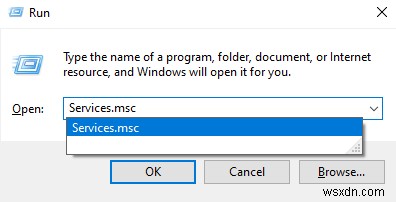
3단계 . 서비스 창 오른쪽에 있는 Windows 기본 서비스 목록의 아무 곳이나 클릭하고 키보드에서 W 키를 누릅니다.
4단계. 모든 서비스가 알파벳순으로 나열되므로 W를 누르면 문자 W로 시작하는 모든 서비스 목록이 표시됩니다. 여기에서 wmiprvse 프로세스를 찾으십시오.
5단계. Windows Management Instrumentation 서비스를 찾은 후 마우스 오른쪽 버튼으로 클릭하고 옵션 목록에서 다시 시작을 선택합니다.
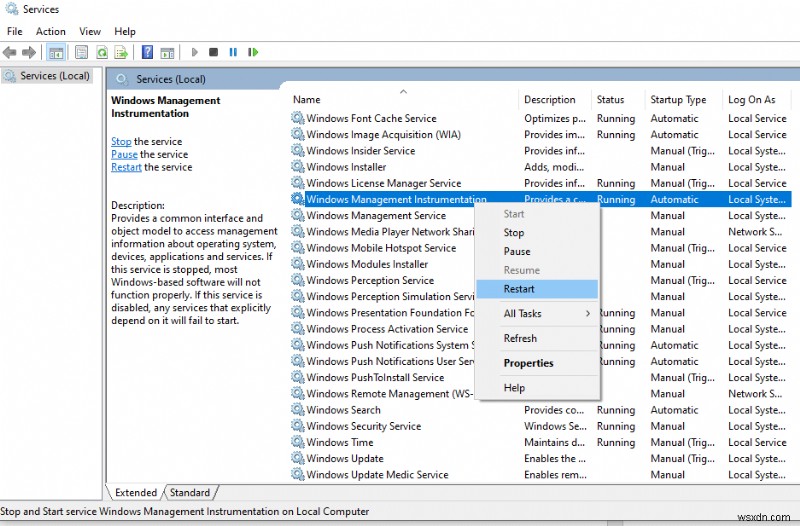
방법 3. Windows Management Instrumentation Service를 다시 빌드합니다.
WMI 서비스를 다시 시작해도 Windows 10에서 WMI 공급자 호스트 높은 CPU 사용량 문제가 해결되지 않으면 다음 옵션은 다음 단계에 따라 서비스를 복구하거나 다시 빌드하는 것입니다.
1단계. Windows + R 키를 함께 누릅니다. 실행 상자가 열립니다.
2단계. 실행 상자에 다음 명령을 복사하여 붙여넣고 확인 버튼을 클릭합니다.
Winmgmt /salvagerepository %windir%\System32\wbem
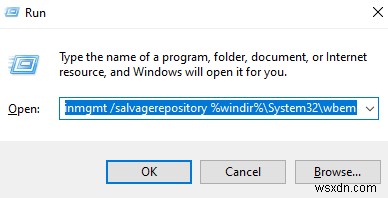
3단계 . wmiprvse 문제를 해결하는 데 아무 일도 일어나지 않으면 아래 언급된 다른 명령을 사용하여 2단계를 반복합니다.
Winmgmt /resetrepository %windir%\System32\wbem
4단계. 컴퓨터를 다시 시작하십시오. 이제 WMI 서비스에서만 공장 초기화를 수행하고 Windows 10에서 WMI 공급자 호스트 높은 CPU 사용량을 수정합니다.
또한 읽기: 오류 0x80070057 수정 방법:Windows 10에서 매개변수가 올바르지 않습니다.
방법 4. Windows 시스템 유지 관리 문제 해결사를 실행합니다.
위의 방법으로 높은 CPU 사용량을 차지하는 wmiprvse 서비스의 문제를 해결할 수 없는 경우 Windows 10에서 독립적으로 문제를 해결할 때입니다. 이를 위해 내장된 문제 해결사를 실행해야 하며 이를 수행하는 빠른 단계는 다음과 같습니다.
1단계. Windows 작업 표시줄에 있는 검색 상자에 제어판을 입력하고 검색 결과에서 제어판 앱을 선택합니다.
2단계. 제어판 창의 옵션 목록에서 문제 해결 아이콘을 찾아 클릭합니다.
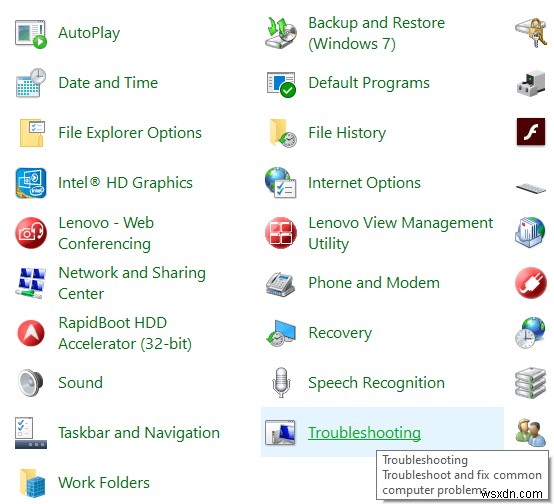
3단계 . 이제 제어판의 문제 해결 창 왼쪽 상단에 있는 모두 보기 링크를 클릭하십시오.
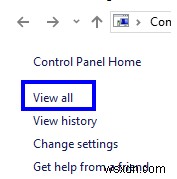
4단계. Windows 10 운영 체제에 주입된 모든 문제 해결사 목록에서 시스템 유지 관리를 클릭하여 문제 해결 프로세스를 시작합니다.
5단계. 새 창이 열립니다. 화면상의 단계에 따라 Windows 10이 문제를 진단하고 자동으로 해결하도록 합니다.
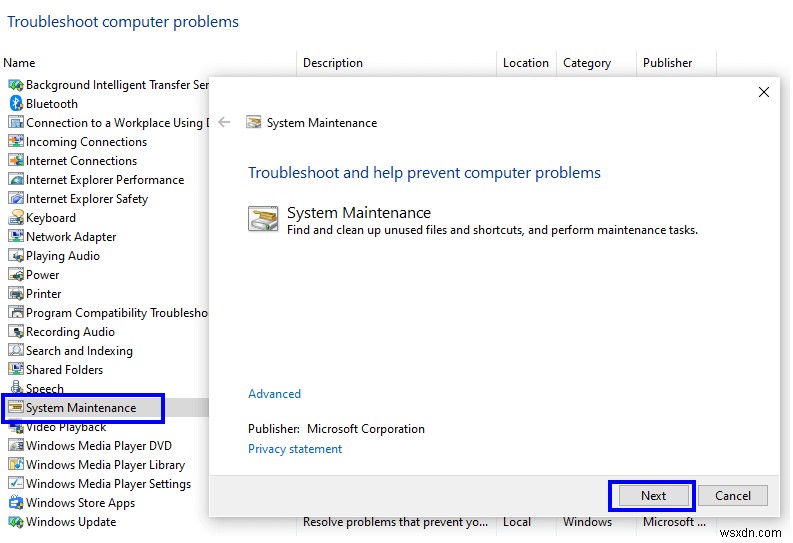
방법 5. Windows 10을 업데이트합니다.
Windows 10이 Windows 10에서 WMI 공급자 호스트 높은 CPU 사용량을 감지하고 수정할 수 없는 경우 업데이트해야 할 수 있습니다. 검색 상자에 업데이트 확인을 입력한 다음 업데이트를 확인할 수 있습니다. 보류 중인 업데이트가 있는 경우 이유 또는 wmiprvse.exe 문제일 수 있으므로 업데이트를 설치하십시오. 이렇게 하면 Windows 10에서 WMI 공급자 호스트 높은 CPU 사용량을 해결할 수 있습니다.
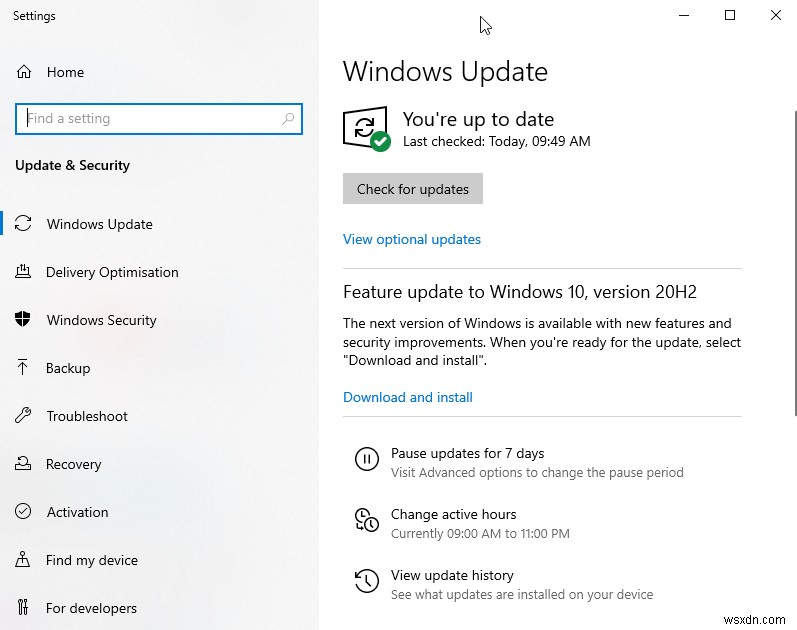
또한 읽기: 504 게이트웨이 시간 초과 오류를 수정하는 방법
방법 6. 컴퓨터를 스캔합니다.
Windows 10에서 WMI 공급자 호스트 높은 CPU 사용량에 대한 최종 해결 방법은 맬웨어 방지 검사를 실행하여 시스템에 악성 소프트웨어가 있는지 확인하는 것입니다. 바이러스, 맬웨어, 트로이 목마, 스파이웨어 등은 인터넷을 통해 시스템에 침입할 수 있으며 사용 중인 맬웨어 방지 소프트웨어가 해당 특정 파일을 인식하는 업데이트를 받을 때까지 시스템에 남아 있을 수 있습니다. 컴퓨터의 보안을 유지하기 위한 최고의 소프트웨어 중 하나는 Advanced System Optimizer로 악성 콘텐츠를 정리하고 정크 및 원치 않는 파일을 제거하고 성능을 향상시켜 시스템을 최적화합니다.
또한 읽기: Windows 10에서 0xe06d7363 런타임 오류를 수정하는 방법
WMI 공급자 호스트 프로세스란 무엇입니까?
WMI 공급자 호스트는 백그라운드에서 실행되는 WmiPrvSE.exe 파일에 의해 실행되는 Windows 시스템 프로세스입니다. 이 서비스의 주요 기능은 컴퓨터에 있는 서로 다른 두 앱 간의 통신을 설정하여 정보 전송을 용이하게 하는 것입니다. 일반적으로 매우 적은 자원을 소비하지만 일부 오작동으로 인해 자원 소비 비율이 80% 이상으로 상승하는 것으로 관찰됩니다. 이로 인해 시스템이 느리고 응답하지 않아 시스템의 소프트웨어와 하드웨어가 모두 손상될 수 있습니다.
WMI는 "Windows Management Instrumentation"의 약자이며 공급자 호스트는 이 프로세스가 이를 요청하는 모든 응용 프로그램에 필요한 정보를 가져오고 제공한다는 것을 의미합니다. 응용 프로그램을 돕는 것 외에도 이 서비스는 사용 방법을 알고 있는 경우에만 큰 도움이 될 수 있습니다. Windows 그래픽 사용자 인터페이스에 포함되지 않은 컴퓨터에 대한 정보를 제공할 수 있습니다. 예를 들어 컴퓨터에 설치된 마더보드 유형 및 기타 세부 정보를 확인하려면 명령 프롬프트(관리자 모드)에 다음 명령을 입력하면 됩니다.
wmic baseboard get product,Manufacturer,version
wmic bios get serialnumber
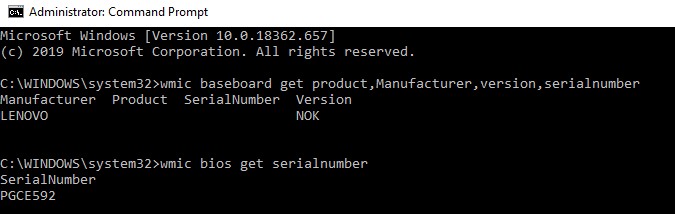
또한 읽기: 맬웨어 방지 서비스 실행 파일의 높은 CPU 사용량 문제를 해결하는 방법
Windows 10에서 WMI 공급자 호스트의 높은 CPU 사용량을 수정하는 방법에 대한 마지막 단어:
발생할 수 있는 한 가지 의심은 문제를 완전히 해결하기 위해 Windows Management Instrumentation 서비스를 영구적으로 비활성화할 수 있는지 여부입니다. 안타깝게도 wmiprvse 프로세스의 솔루션은 그렇게 간단하지 않습니다. 이 프로세스는 Windows 10 운영 체제의 고유한 부분이며 격리하거나 제거할 수 없기 때문입니다. 컴퓨터의 원활한 기능을 위해 이 프로세스를 계속 실행하는 것이 중요하며 그대로 두어야 합니다.
이 문서를 읽는 동안 CTRL + D를 눌러 이 페이지를 북마크할 수 있으며 Windows 10에서 WMI 공급자 호스트 높은 CPU 사용량에 직면한 경우 참조용으로 사용할 수 있습니다. 소셜 미디어(Facebook, Instagram 및 YouTube)에서 팔로우하세요.
자주 묻는 질문 –
Q1. WMI 공급자 호스트를 종료할 수 있습니까?
예, 그러나 중요한 Windows 프로세스이므로 WMI 공급자 호스트를 종료하거나 비활성화하지 않는 것이 좋습니다. 프로세스를 종료하려면 작업 표시줄에서 작업 관리자를 열고 실행 중인 프로세스를 확인하기만 하면 됩니다. wmiprvse를 찾아 선택합니다. 이제 프로세스 종료를 클릭하여 WMI 공급자 호스트를 종료합니다.
Q2. WMI 공급자 호스트는 무엇을 하나요?
WMI 공급자 호스트는 백그라운드에서 실행되고 운영 체제에 대한 다른 응용 프로그램에 정보를 제공하는 Windows 프로세스입니다. 이 프로세스로 인해 Windows PC의 필수적인 부분이 됩니다.
Q3. Windows Management Instrumentation을 비활성화해도 안전합니까?
아니요, Windows Management Instrumentation은 실행 중인 다른 프로그램 및 프로세스에 시스템에 대한 정보를 제공하고 중단될 프로세스이기 때문입니다.
Q4. WMI 서비스를 다시 시작할 수 있습니까?
예, 명령 프롬프트를 사용하여 WMI 서비스를 다시 시작할 수 있습니다. net stop winmgmt 명령을 입력해야 합니다. 프로세스를 중지한 다음 명령을 입력하려면 –
winmgmt /resyncperf Enter 키를 누릅니다.
Q5. wmiprvse.exe는 무엇입니까?
Wmiprvse는 WBEM(Web-Based Enterprise Management), CIM(Common Information Model) 및 SCOM(System Center Operations Management)의 일부입니다. 작업 관리자에서 실행 중인 프로세스로 볼 수 있습니다.
Q6. wmiprvse.exe가 필요한가요?
Wmiprvse.exe는 환경에 대한 정보를 제공하는 중요한 Windows 프로세스입니다. 시스템 부팅 시 실행되지만 나중에 운영 체제에서 데이터를 가져오기 위해 실행되는 것으로 볼 수 있습니다. 일반적으로 CPU의 작은 부분을 차지합니다. 따라서 안전한 프로세스입니다.
Q7. WMI 공급자가 바이러스를 호스팅하고 있습니까?
WMI 공급자는 바이러스를 호스팅하지 않지만 서비스 프로세스와 유사한 이름으로 PC에 맬웨어가 존재하는 경우가 있습니다. 직접 탐지를 피하기 위해 수행되지만 Systweak Antivirus와 같은 우수한 바이러스 백신을 사용하면 도움이 될 수 있습니다. 실시간 탐지를 제공하고 컴퓨터 검사에서 발견된 모든 맬웨어를 제거할 수 있습니다.
Q8. WMI가 CPU를 많이 사용하는 이유는 무엇입니까?
Windows Management Instrumentation은 단순히 다른 프로세스에 정보를 제공하는 프로세스입니다. wmiprvse 프로세스가 높은 CPU 사용량을 차지하는 것을 보면 다른 프로세스가 잘못 작동하고 있을 가능성이 있습니다.
